gerber的格式详解
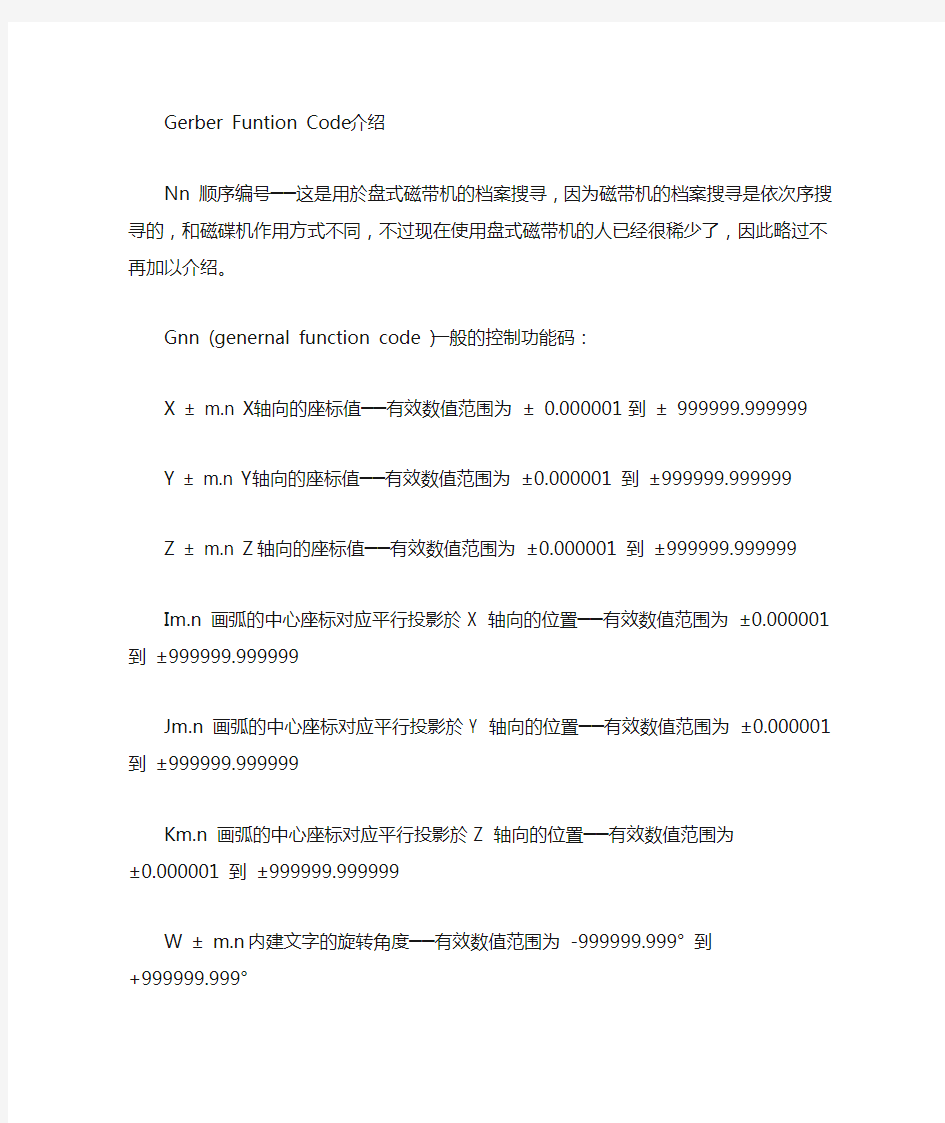
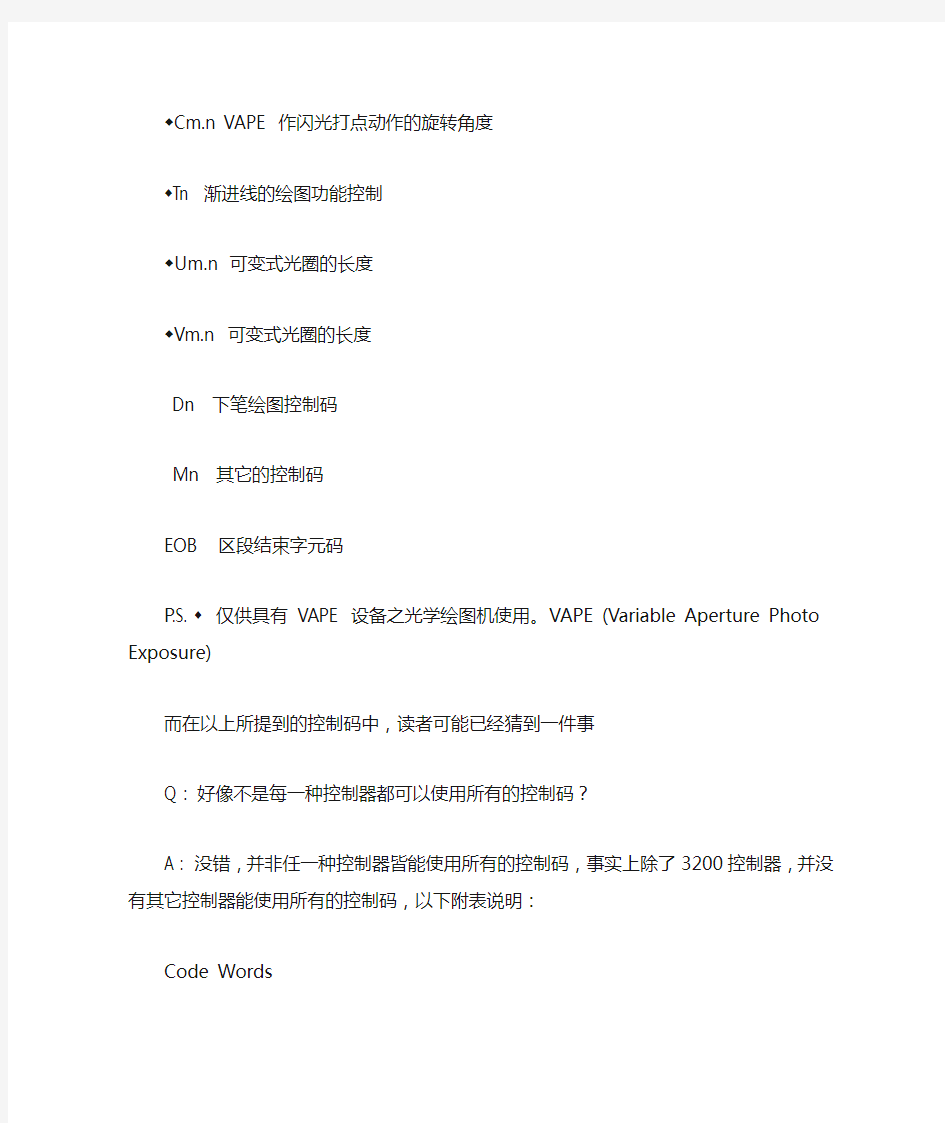
Gerber Funtion Code介绍
Nn 顺序编号──这是用於盘式磁带机的档案搜寻,因为磁带机的档案搜寻是依次序搜寻的,和磁碟机作用方式不同,不过现在使用盘式磁带机的人已经很稀少了,因此略过不再加以介绍。
Gnn (genernal function code ) 一般的控制功能码:
X ± m.n X轴向的座标值──有效数值范围为± 0.000001 到±
999999.999999
Y ± m.n Y轴向的座标值──有效数值范围为±0.000001 到±999999.999999 Z ± m.n Z 轴向的座标值──有效数值范围为±0.000001 到
±999999.999999
Im.n 画弧的中心座标对应平行投影於X 轴向的位置──有效数值范围为
±0.000001 到±999999.999999
Jm.n 画弧的中心座标对应平行投影於Y 轴向的位置──有效数值范围为
±0.000001 到±999999.999999
Km.n 画弧的中心座标对应平行投影於Z 轴向的位置──有效数值范围为
±0.000001 到±999999.999999
W ± m.n 内建文字的旋转角度──有效数值范围为 -999999.999° 到
+999999.999°
◆Cm.n VAPE 作闪光打点动作的旋转角度
◆Tn 渐进线的绘图功能控制
◆Um.n 可变式光圈的长度
◆Vm.n 可变式光圈的长度
Dn 下笔绘图控制码
Mn 其它的控制码
EOB 区段结束字元码
P.S. ◆ 仅供具有 VAPE 设备之光学绘图机使用。VAPE (Variable Aperture Photo Exposure)
而在以上所提到的控制码中,读者可能已经猜到一件事
Q : 好像不是每一种控制器都可以使用所有的控制码?
A : 没错,并非任一种控制器皆能使用所有的控制码,事实上除了3200控制器,并没有其它控制器能使用所有的控制码,以下附表说明:
Code Words
Control Model N G X Y Z I J K W C T U V D M *
1600
9300
9500
9600
9700
9800
9900
GPC
Insight/2020 ● ● ● ● ● ● ● ● ● ● ● ● ● ● ● ●
1850 ● ● ● ● ● ● ● ●
2000C ● ● ● ● ● ● ● ● ● ● ●
2600 ● ● ● ● ● ● ● ●
3X00 ● ● ● ● ● ● ● ● ● △ △ △ △ ● ● ●
4X00 ● ● ● ● ● ● ● ● ● ● ● ● ● ●
6X00 ● ● ● ● ●●
8000-852 ● ● ● ● ● ●
8000-866 ● ● ● ● ● ● ● ● ● ● ● ●
●控制器可以使用的控制码
△仅有 Model 3200 才可使用,3100 控制器并不支援此功能
X,Y,Z 座标的资料格式定义与适用数值位数范围,如下表所示:
Control INCH MM
1600/9X00 0.1 to 5.4 or 4.5 0.1 to 5.4 or 4.5
GPC and Insight / 2020 0.6 to 6.6 0.6 to 6.6
2000C 0.1 to 3.5 0.1 to 5.3
3X00 0.1 to 5.5 0.1 to 5.3
4X00 0.1 to 4.5 0.1 to 5.4
6X00 4.4 to 5.3 5.2 to 5.3
8000-852 0.6 to 6.0 0.6 to 6.0
8000-866 0.6 to 6.0 0.6 to 6.0
EOB Edn - of Block 字元,这是每一行字串的结尾符号,相对於不同的电脑系统也有不同的字元符号来表示字串的结束,而各种格式的适用码如下表示之:Data Code End of Block Parameter Flag
ASCII * ( Asterisk ) % ( Percent )
EBCDIC BCD * ( Asterisk ) or $ ( Dollar sign ) % ( Percent )
EIA CR ( Carriage return ) LC ( Low case )
ISO ASCII LF ( Line Feed ) % ( Percent )
※而其中最重要的控制码有 G code, D code 与 M code 以下分别予以介绍。
==G CODE,D CODE,M CODE==
G Code
General Function Code 通称 G Code,G code 大约有 35个之多,是用於绘图机的动作控制码,为避免读者太过吃力,因此不列表说明,大概就几种常用的 G code 予以介绍,倘若读者希望能更进一步的了解,可以到网站
https://www.360docs.net/doc/2a17902305.html,/ets/data/index.htm 下载 RS-274-X des cription 的PDF 档案,并用 Adobe Reader 去打开阅读。
常用的 G Code 及功能
G00 关闭快门
G01 1:1 的线性比例
G02, G20, G21 顺时钟方向画圆
G03 ,G30, G31 逆时钟方向画圆
G04 忽略後面所跟的字串, 一般常用於做注解用
G36 启用 area fill 的功能
G37 关闭 area fill 的功能
G54 选择工具的指令, 一般会跟随着Aperture 的代码, 如D10 , D11 ... 如G54D10*
G74 取消用360°的画圆功能, 恢复成以1/4圆弧的绘图方式
G75 启用360°的画圆功能
D Code
D code 是绘图工具的控制码,本文也不列表说明, 大概就几种常用的 D code 予以介绍。在这里笔者希望读者能去了解照相机的构造,因为光学绘图机的绘图动作,是综合了一般的笔式绘图机与照像机的动作而成的。
常用的 D Code 及功能
D00 回复到原来的预设的座标位置
D00, D01 属於画线指令,亦可解释为将笔下移,到绘图台面上绘图或是打开快门,让光线露出来。
D02 属於画线指令,为将笔上移, 离开绘图台面或是关闭快门,不让光线露出来。
D03 作闪光动作, 其结果是像印章般的原地打印。
D04 提起绘图笔, 并做快速移动。
D05 结束 D04 的功能。
D10 ~ 255 , Aperture 1 ~ 255
M Code
Miscellaneous Code,通称 M code 是绘图资料的叁数码,在此就几种常用的 M code 予以介绍。
常用的 M Code 及功能
M00 停止程式运作
M01 有条件的停止程式运作
M02 结束程式运作
M03 结束磁带的程式或回带
M64 设定图档的原点位於绘图机的现在位置并继续绘图
时是一个十分有效的命令。
D01、D02、D03 命令总是跟在他们对应的数据后面,正如下面的例子:
X0Y0D02*
X450Y330D01*
X455Y300D03*
这段数据将让光绘机做如下动作:关闭快门,移动桌面到原点;打开快门,移动桌面到450,330;(这样就从0,0画线到450,330。)关闭快门,移动到455,300,打开快门,关闭快门。
光圈标志——D码(D-CODE) D10-D999
不象 D01、D02、D03 ,D10到D999是数据而不是命令,它们是标注光圈或光圈轮上的位置。早期的光绘机使用的是一种有24孔/槽的光圈轮。
表1是早期的光绘机的光孔与D码的对应表。
表 1. D码(D-CODE)与光圈(APERTURE)的对应
D码光圈序号 D码光圈序号
10 1 20 13
11 2 21 14
12 3 22 15
13 4 23 16
14 5 24 17
15 6 25 18
16 7 26 19
17 8 27 20
18 9 28 21
19 10 29 22
70 11 72 23
71 12 73 24
可以看出从D10到D19是按正常顺序排列的,紧跟在后面就是D70、D71,而D20被排到第13位。从D20到D29依次顺延。到D30时光圈序号应该是23,但是D72、D73被插到D30之前。
大多数光绘、CAM软件需要您根据D码输入光圈的信息(形状、大小),少数软件是按光圈序号输入的(此时就需要根据上面的对应表重新排列)。
值得提一下的是D3到D9是一种特殊码,最早时是用来表示虚线、点画线等特殊线段,现在已经很少用到它们了,即使用到也只是某些落后的光绘机的专用代码,它们的具体含义就请查阅光绘机的说明书。
杂项命令 M-码
Gerber 文件中最常用的M码是 M00、M01、M02。
我们经常在文件末尾看到M02。M00/M01/M02都是表示Gerber 文件结束,只不过不同的机器使用不同的M码,而大多数软件是使用M02。但是要注意的是有一些软件为了确保在读入文件时不会和其它的数据混合,在文件头上加了M02等M码,而其它的软件一旦读到“M02”就认为文件已结束,从而会是数据丢失。另外一种情况是,有的软件喜欢把多个文件合并在一起,中间用“M02”区分,这些软件在处理这种文件时会自动把数据分开,但是其它软件就不一定会如此处理了。
还有一些软件会在文件头上加上M码作为文件的标识符,具体是何种M码各种软件各不相同。但现在大多数软件都会忽X,Y 坐标数据正是大量的坐标数据构成了Gerber文件,而Gerber文件中最多的就是X-Y坐标数据,只有压缩坐标数据才能达到压缩Gerber文件的目的。所以,您要手工排版Gerber文件中的坐标是非常困难的,因为在Gerber规范中已经对坐标数据作了一些处理。
在X、Y数据中省略了小数点
省略了不必要的零(前面的或后面的)
大部分软件只输出变化X或Y数据
省略小数点的规则
与其它字符相比小数点是最“不重用”的一个,特别是事先规定了它的位置时。实际上Gerber文件也的确是这样做的,在Gerber文件中您是很难看到一个小数点的。小数点的位置是人为地设置,由光绘机控制软件来定位的。新手门常犯的一个错误就是主观的用他们常用的数据格式来读新数据,甚至根本就不知道省略小数点这回事。
请看下面这段Gerber命令:
X00560Y00320D02*
X00670Y00305D01*
X00700Y00305D01*
假定这段命令是使用英寸作单位的。第一句的意思很容易理解——桌面移动到点(00560,00320)处,而不画线。可是新的问题又产生了,(00560,00320)到底表示的哪一点?是(5.6Inch,3.2Inch),还是(0.56Inch,0.32Inch),亦或是(0.056Inch,0.032Inch)?谁也不能说清楚。但是如果设计者告诉您,在小数点前有几位、小数点后面有几位,那您就能快速的确定这些数据到底代表的是多少。比如,设计师告诉您这段Gerber文件是英制2-3,那么您就能清楚地知道00560表示 0.56Inch(00.560),00320是0.32Inch(00.320)。
因此:当别人给您文件时一定要问清楚数据格式;当您给别人文件时一定要告诉他文件格式。
如果您的客户也不知道数据格式,嘿嘿!您惨了。怎么办?猜吧——!仔细听好了,下面告诉您一些猜格式的技巧(这可是密笈嗷)。
方法一:根据板面大小
硬质板中很少有板面尺寸大于20Inch的,而大于20Inch X 20Inch 的是没有的。据此,如果您读出来的图形大于20Inch,那就是小数点前的位数太多了。相反,如果您读出俩的图形都堆到原点附近,那十有八九是小数点后的位数太多了(也就是说,小数点前的位数太少了)。
这里需要注意的是,小数点前的位数加上小数点后的位数一定要等于Gerber文件中最长的数的位数,上例中就是5(2+3=5)。
方法二:根据已知尺寸
如果您知道一些关于板子的尺寸,那就好办多了。您只要不停的试,大了就把小数点前的位数变小(小数点后的位数同时变大);小了就把小数点后的位数变小(小数点前的位数同时变大),如果单位没有搞错,一两次就能正确了。如果您没有任何尺寸,那您只能找板子上的器件。有一些器件,如DIP(双列直插集成电路)、PGA封装和一些插座,它们引脚的中心距离是0.1Inch(2.54mm),根据这一点您也能大概地确定数据格式。
省略前面和后面的零
在Gerber文件中还有什么东西可以省略?很自然,谁都会想到那些在数学中被称为“无效零”的玩意。可是用什么规则?
我们再回头看上面的例子中第一行X00560Y00320D02*,现在我们把00560前面的零省略变成560,那么根据客户告诉我们的数据格式是英制2-3,那么我们就可以推断出560代表的数据是什么。因为是2-3制的,我们先保证小数点后面的三位,那560就变成.560,我想您应该知道.560是什么意思,反正我是知道!
——这样处理方法就是省前零(Leading zero)。
下面我们就把上面的例子生成省前零,您能把它们试着恢复吗?。
不省零省前零
X00560Y00320D02* X560Y230D2*
X00670Y00305D01* X670Y305D1*
X00700Y00305D01* X700Y305D1*
现在我们来数数这两种格式的字节数,不省零占用48字节,省前零占用33字节。节约了31.2%,而图形却是一样的。您瞧多好的主意,这对当时节约打孔纸带是多么有效,多么的重要。
还有一种省零的方法,省去后面的无效零。也就是保留前面的无效零而去除后面的无效零,恢复时只要保证格式前面的位数,来确定小数点的位置。下面的例子说明了省后零
(Trailing Zero)。
不省零省后零
X00560Y00320D02* X0056Y0032D2*
X00670Y00305D01* X0067Y00305D1*
X00700Y00305D01* X007Y00305D1*
除了这两种省零的方法,还有些软件喜欢把前后零都省去,这样一来就必须保留小数点。如果您的软件不支持小数点,那您就赶快找软件去编辑它们吧,或者去书店买一本 MS-OFFICE ,我知道用MS-WORD和MS-EXCEL能把它们转换成您所需要的格式。
因此:当您把GERBER文件给别人时一定要告诉他是省前零还是省后零;当别人给您文件时一定要问清楚是省前零还是省后零。
如果您不知道是省前零,还是省后零,您也可以猜,而且这比猜格式容易多了。只要用字编辑软件打开它看一看,如果前面有零就有可能是省后零;如果后面有零就有可能是省前零。唯一要注意的是,有些软件在处理省前零时只把小数点前的零省掉,如00.050就成了050,省后零也一样;而有些软件则是把前面的零都省略,如00.050就成了50,省后零同样。这时就需要补零定小数点。
有样式(Modal)数据坐标
到现在为止,您已经知道省略小数点、省零。或许您认为您已经完全了解Gerber 数据了,千万别自满。请您回顾一下光绘机的工作原理,您也许又会产生新的
想法。光绘机的X-Y的移动是相互独立的,而且Gerber数据中也有许多点排在与X或Y平行的线上。说到这里,您也须明白还有一种方法可以压缩 Gerber文件。
“为什么不让机器记住X、Y 的数值,与下一个点比较,只输出变化的数据?”好办法!
Gerber数据格式定义者们也想到了这一点,也采用了这种方法,这就是有样式数据。
下面就是一段无样式数据与有样式数据的比较。
所有数据有样式数据
X560Y230D2* X560Y230D2*
X670Y305D1* X670Y305D1*
X700Y305D1* X700D1*
当机器执行完一句命令后它并没有把数据删除,再执行下一句时,它只是把有的数据填进去而生成一个新的坐标。如机器执行完第二句时,它的存储器中的数据是X-0.67,Y-0.305(假定格式是英制2-3),在读入第三句时机器把0.7填进X,Y没有就跳过,那么新的数据就是X-0.7,y- 0.305。
如果您的设计软件在生成Gerber数据时有自动排序功能,那您使用这种数据格式会很有效果。同时它不象数据格式和省零方式那样必须知道,所有的光绘机及光绘处理软件都支持两种数据。
有样式命令
有样式数据是一种很好的方法,这种方法同样也适用于命令。比如说,您有一段连续的线条要画,那么在Gerber中就表现为一长串以D01*结束的块(block),为什么不能把它们省略直到下一个不同的命令出现呢?当然可以,这种处理方法就是有样式命令方式。
D1 not modal D1 modal
X560Y230D2* X560Y230D2*
X670Y305D1* X670Y305D1*
X700D1* X700*
X730D1* X730*
X760D1* X760*
Y335D1* Y335D1*
由上表看来,我们都希望所有命令都使用有样式命令。可是总有一两处不如意的地方,首先是闪烁命令D3/D03,有许多光绘机非常的执着地希望在每一个闪烁命令后能看到D3/D03。如MDA公司的FIRE9000系列,我们在CAM工作站上很清楚的看到焊盘,可是光绘出的胶片上就是没有,后来我们在一些闪烁命令后加上D03*,问题就得到了解决。所以如果您遇到这种情况,不妨试一试无样式数据(No modal)。
另外一个不安份的命令是画圆弧命令G02/G03,许多光绘机在G02/G03命令时必须使用画直线命令——G01。
Gerber Format 是電子業之間通用的資料格式,而它是被用於設計完成與上線製造PCB的中間媒介,就像土木或機械五金業常用的 Autocad 軟體所輸出的DXF 或 HPGL 格式一般,當設計師把圖稿設計完成後所產生的與其它系統連結的工作資料檔。
這本是美國 Gerber 公司自行制定出來給該公司所生產的光學繪圖機來使用的,也因此而稱為 Gerber data,但因為該格式頗能符合電子業間的需求,也因此大家廣泛使用久而久之演變成一種業界標準的資料格式,後來因為該格式被電子業廣為接受慢慢的大家都稱為 Gerber format,其實真正的名稱應該是叫做
RS-274-D format
這是因為該格式的制定是依 EIA 的 RS-274-D 標準碼所衍生訂定的,而其資料內容包括 word address 資料及繪圖機的參數檔與控制碼。 RS-274-D 碼被使用至今已數十年了,因電子產品的演變早已超出當初的須求,因此原用的
RS-274-D格式也慢慢的不敷使用,許多的定義都付之闕如,也因此才會再衍生出強化版的 Gerber format,稱為
RS-274-X format
即現今最常用的資料格式。以下之介紹是以 RS-274-D 為基礎,後面才會介紹 RS-274-X ,並會比較倆者之間的不同點,以其讓讀者能了解其中的差異點。
Gerber Format 內含兩種資料:
1. 控制碼,如:極性、鏡頭資料、底片資料、比例……
2. 座標 ( 位址 )
而美國 Gerber 公司當初訂定 Gerber Format 同時也衍生出有許多種型態如World address format, Binary format, Internet format .....來供應當時許
多種不同的控制電腦及該電腦的許多不同的相容與對應格式
如下表 :
Gerber控制器的種類 World Address
(Gerber Format)
(RS-274-D) Serial 500 Binary
Format Extended Binary
Format Model 1400
Extended Binary
Format
1400 ●
1600 ●
2000C ●
3200 ● ● ● ●
4X00 ● ●
6X00 ●
8000-852 ●
8000-866 ●
9600 ●
9700 ● ● ●
9500/9800/9900
(GPC) ●
而上表所列的各種控制器中筆者所見過的也不多,僅僅只用過 1400 , 3200, 4X00 , 9700 及 9500/9800/9900 等控制器,而其中更有許多是早已消失於市場中的產品。不過其中在臺灣尚有許多仍在使用的,據筆者所知的尚有 3200 及9500/9800/9900 等控制器。其中 3200 是Gerber 公司自行研發的控制電腦,其餘的很多是配合各大電腦系統商所供應的系統,如:
HP 的 1000 系列與 4000 系列,該種電腦大多被用於早期的軍事用途上。
DEC 的 VAX 系統則被選用於 Gerber 的 9700 控制器。
SUN Microsystems 的 IPC , IPX , LX 與 Sparc 系列則是被選用於 Gerber 的95/8/9...系列的控制器。相信對電腦略有涉獵者都知道一件事,那就是各大系統商之間的資料格式並不相容,因此 Gerber 公司更對它們所能適用的資料碼的共通性再衍出不同的資料碼,在這部份就有五種格式之多...,如下表所列是Gerber 公司的各種控制器所能接受的各種資料格式,提供讀者作為參考:
Gerber
控制器的種類 ASCII
(EIA RS-385) EIA RS-244-B BCD EBCDIC ISO ASCII
1400
1600 ● ● ● ●
2000C ● ●
3200 ● ● ● ● ●
4X00 ● ● ● ● ●
6X00 ● ●
8000-852 ● ● ●
8000-866 ● ● ● ● ●
9600 ● ● ● ●
9700 ● ● ● ●
9500/9800/9900
(GPC and Insight/2020) ● ● ● ●
用AD6、AD9画完PCB生成gerber文件详细说明
用AD6、AD9画完PCB生成gerber文件详细说明 (2012-03-14 22:30:32) 转载▼ 什么是gerber文件不再说明。很多工程师将完成的PCB图直 接交由制板厂制作,但是有时候制板厂转换出来的gerber文件 不是我们想要的。例如我们用的AD作出的图,但是有的厂只 用protel,那转换出来的带有汉字的gerber文件可能就会有错误,或者我们在设计的时候将元件的参数都定义在了PCB文件中,但是我们不想让这些参数都出现在PCB成品上,如果不加说明,有的制板厂可能会将这些参数留在了PCB成品上,为避免这些不必要的麻烦,我们将PCB直接转换成gerber文件交给制板 厂就解决了。 下面以AD9.4为例,AD6.9一样,其他AD版本未测试: 一、1、画好PCB文件,在PCB文件环境中,点击左上角文件(Files)->制造输出(Fabrication Outputs)->Gerber Files,进入Gerber设置界面。
如上图,在第一常规/概要中,单位选择英寸,格式为2:5。(2:5精度较高) 2、设置“层”:如下图
在“层”选项中,将“包括未连接的中间层焊盘”打√。在“画线层”下拉选项中选择“所有使用的”,这时我们在作图时使用的图层都会被打√。在“映射层”下拉选项中选择"All Off",右边的机械层都不要选。 3、设置“光圈”和“高级”。“光圈”中将“嵌入的光圈(RS274X)”打上√即可。在“高级”里面,选中“Suppress leading zeroes(抑制前导零字符)”,其他设置不变。点击“确定”,第一次输出,至此第一大步完成。(第一步生成的.cam可不用保存)
gerber文件说明和生成
gerber文件后缀名含义 Top Layer .GTL 顶层走线 Bottom Layer .GBL 底层走线 Top Overlay .GTO 顶层丝印 Bottom Overlay .GBO 底层丝印 Top Paste .GTP 顶层表贴(做激光模板用) Bottom Paste .GBP 底层表贴(做激光模板用) Top Solder .GTS 顶层阻焊(也叫防锡层,负片) Bottom Solder .GBS 底层阻焊(也叫防锡层,负片) MidLayer1 .G1 内部走线层1 MidLayer2 .G2 内部走线层2 MidLayer3 .G3 内部走线层3 MidLayer4 .G4 内部走线层4 Internal Plane1 .GP1 内平面1(负片) Internal Plane2 .GP2 内平面2(负片) Mechanical1 .GM1机械层1 Mechanical2 .GM2 机械层2 Mechanical3 .GM3 机械层3 Mechanical4 .GM4 机械层4 Keep Out Layer .GKO 禁止布线层(可做板子外形) Top Pad Master.GPT 顶层主焊盘 Bottom Pad Master .GPB 底层主焊盘 Aperture Data.APR光圈文件 Drill Data .DRL 钻孔数据 Drill Position.TXT钻孔位置 Drill Tool size.DRR钻孔尺寸 Drill Report.LDP钻孔报告
生成gerber文件(根据网上搜索的文件和实际使用情况修改) 步骤1:打开并显示PCB文件。 PLACE → STRING →TAB按键出现设置对话框,按图示操作。 该操作使在gerber的打孔层(*.DRL)能看见该层的孔径属性如大小和数量等。 步骤2: 进行如下操作。
altium-designer生成gerber文件与钻孔文件
altium designer生成gerber文件和钻孔文件 2009-04-04 16:50:58| 分类:altium designer | 标签:|字号大中小订阅Altium Designer生成Gerber文件和钻孔文件的一般步骤 发表于:2009-02-13 20:22:13 每次做板都要去找找,麻烦。现在把它贴到空间共享,以后好查找,希望也可以方便大家~~ 这里针对的是一般情况下、没有盲孔的板子。 1、首先是生成Gerber Files:
成Gerber文件的设置对话框。
进入生成Gerber文件的设置对话框。
·单位选择英寸,格式选择2:5 这样可以支持的精度会高一些(这些也可以先跟制板厂联系一下确认) ·在Layers中,选中“include unconnected mid-layer pads”,同时Plot Layers 选择All Used Mirror Layers全都不选,然后在右侧选中相关的机械层。
·Drill Drawing中什么都不选,保持默认即可。 ·在Apertures中,选择Embedded apertures(RS274X) ·Advanced中其余项都保持默认,主要是选择“Suppress leading zeroes”(此项也可与制板厂联系确认) ·点击确认,会自动生成Gerber文件,此时生成一个cam文件,此文件可以不保存, 因为我们要交制板厂的文件已经在项目的目录里面建了个子目录叫作“Project
Outputs for xxx”, 各个层的gerber都存在里面了。 2、然后是生成NC Drill Files: ·同样,在DXP2004中选择菜单File-Fabrication Outputs-NC Drill Files,进入生成NC Drill文件的设置对话框 此处的选择要跟前面Gerber文件中的保持一致:英寸-2:5-Suppress leading zeroes 其它选项保持默认,点击OK 确认一下随后弹出的钻孔数据对话框,然后就会自动生成NC Drill Files了,
各种常见视频格式的比较
常见的格式有以下一些: MPEG/MPG/DAT MPEG是Motion Picture Experts Group 的缩写。这类格式包括了MPEG-1, MPEG-2 和MPEG-4在内的多种视频格式。MPEG-1相信是大家接触得最多的了,因为目前其正在被广泛地应用在VCD 的制作和一些视频片段下载的网络应用上面,大部分的VCD 都是用MPEG1 格式压缩的( 刻录软件自动将MPEG1转为 .DAT格式) ,使用MPEG-1 的压缩算法,可以把一部120 分钟长的电影压缩到 1.2 GB 左右大小。MPEG-2 则是应用在DVD 的制作,同时在一些HDTV(高清晰电视广播)和一些高要求视频编辑、处理上面也有相当多的应用。使用MPEG-2 的压缩算法压缩一部120 分钟长的电影可以压缩到5-8 GB 的大小(MPEG2的图像质量是MPEG-1 无法比拟的)。 AVI AVI,音频视频交错(Audio Video Interleaved)的英文缩写。AVI这个由微软公司发表的视频格式,在视频领域可以说是最悠久的格式之一。AVI格式调用方便、图像质量好,压缩标准可任意选择,是应用最广泛的格式。 MOV 使用过Mac机的朋友应该多少接触过QuickTime。QuickTime原本是Apple 公司用于Mac计算机上的一种图像视频处理软件。Quick-Time提供了两种标准图像和数字视频格式, 即可以支持静态的*.PIC和*.JPG图像格式,动态的基于Indeo压缩法的*.MOV和基于MPEG压缩法的*.MPG视频格式。 ASF ASF (Advanced Streaming format高级流格式)。ASF 是MICROSOFT 为了和现在的Real player 竞争而发展出来的一种可以直接在网上观看视频节目的文件压缩格式。ASF使用了MPEG4 的压缩算法,压缩率和图像的质量都很不错。因为ASF 是以一个可以在网上即时观赏的视频“流”格式存在的,所以它的图像质量比VCD 差一点点并不出奇,但比同是视频“流”格式的RAM 格式要好。 WMV 一种独立于编码方式的在Internet上实时传播多媒体的技术标准,Microsoft 公司希望用其取代QuickTime之类的技术标准以及WAV、AVI之类的文件扩展名。WMV的主要优点在于:可扩充的媒体类型、本地或网络回放、可伸缩的媒体类型、流的优先级化、多语言支持、扩展性等。 NAVI 如果发现原来的播放软件突然打不开此类格式的AVI文件,那你就要考虑是不是碰到了n AVI。n AVI是New AVI 的缩写,是一个名为Shadow Realm 的地下组织发展起来的一种新视频格式。它是由Microsoft ASF 压缩算法的修改而来的(并不是想象中的AVI),视频格式追求的无非是压缩率和图像质量,所以NAVI 为了追求这个目标,改善了原始的ASF 格式的一些不足,让NAVI 可以拥有更高的帧率。可以这样说,NAVI 是一种去掉视频流特性的改良型ASF 格式。 3GP
GERBER文件中导出元件坐标的方法(01)
GERBER文件中导出元件坐标的方法 Gerber文件的应用 现代电子生产企业的设计部门几乎全部采用电脑CAD软件进行电路设计,生产制造部门也大量使用贴片机、插件机等自动化设备进行生产,但这两个部门很少了解相互需求,许多有用信息不能共享,在企业间往往形成了两个“自动化”孤岛。生产制造部门不能利用设计部门的CAD 文件提高生产效率,降低生产成本。设计部门不了解生产工艺,不能提高设计水平。 但是随着市场竞争的加剧,客户要求产品交货周期的缩短,以及对生产成本的控制,迫切需要在这两个孤岛间建立起联系,以缩短生产准备时间,加强生产前的缺陷分析,减少产品返修。这就需要在CAD设计系统和生产自动化这些“自动化孤岛”进行信息流的联接,拆除产品设计与产品制造之间的“隔墙”。本文将阐述如何通过电脑辅助制造软件利用Gerber文件,进行贴片机生产线的离线编程准备、元件位置图的生成等,提高电子组装生产效率、降低生产成本。 1、Gerber文件简介 用户或企业设计部门,往往出于各方面的考虑,只愿意提供给生产制造部门电路板的Gerber文件。Gerber文件是所有电路设计软件都可以产生的文件,在电子组装行业又称为模版文件(stencil data),在PCB制造业又称为光绘文件。可以说Gerber文件是电子组装业中最通用最广泛的文件格式。因此对于一个电子生产企业,拥有一个能够处理Gerber文件的电脑辅助制造CAM软件是非常重要的,它对安排产品生产的准备、制造及测试各工序都有辅助提高质量的作用。Gerber文件是EIA的标准格式,分RS274-D和RS274-X两种,其中RS274-X是RS274-D的扩展文件。生产制造部门在条件许可的情况下,应当尽可能要求用户或设计部门提供RS274-X的Gerber文件,这样有利于各工序的生产准备。 2、利用Gerber文件生成贴片坐标 传统的贴片机生产装配前的准备工作往往是要等到PCB厂将PCB电路板生产好后方才可以进行。通常要让贴片机停止工作,利用贴片机的人工示教方式,移动摄像头在电路板上找出所有贴片元件的坐标位置,然后再将物料表(BOM)等其他信息手工输入到贴片机中。这种方式需要占用贴片机的生产时间,而且采用人工示教方式找点对于普通的一块有几百个贴片元件的电路板来讲是一件费时费力而又极易出现差错的工作。同时由于人为的必然误差,元件位置偏差等原因导致的修复及返工的成本上升。对于电子制造服务(EMS)企业来讲,贴片机的生产时间就是企业的经济来源,无疑这种方式对企业的生产造成的损失是很大的。 目前普遍采用的方式是在设计部门或用户提供电路板设计文件时,可以直接由电路设计软件直接生成,例如Protel、Powerpcb和Cadence等电路设计软件都具有这个功能。但有些情况下用户或企业设计部门只提供Gerber文件,这时就需要通过某些电脑辅助设计软件处理来获取贴片坐标数据,例如Graphicode公司的GC-PowerStation软件就是这方面的佼佼者,目前最新的版本是5.4.4,利用用户或设计部门提供提供的Gerber文件,只需几分钟的时间就可以迅速提取出所有贴片元件的中心坐标和旋转角度(而传统的方式却需要大半天时间)。大大缩短生产准备时间,并且由于直接处理用户的CAD设计文件,提高了生产装配精度,降低了故障率。下面简要介绍如何利用GC-PowerStation软件生成贴片坐标数据。
常见八种视频格式转换详解
八种视频格式转换详解 常见的视频格式有很多,如果你稍微了解一点儿视频知识,就应该不会对诸如A VI、MPEG、MOV、RM等常见视频格式感到陌生。兵来将挡,水来土掩。什么格式的文件就有什么样的播放器对应:MOV 格式文件用QuickTime播放,RM格式的文件当然用RealPlayer播放。但假如你的爱机中只装有RealPlayer播放器,而你所得到的却是一个MOV格式文件,此时你跟谁急都没用。最好的办法就是要找到这两种视频格式之间的“桥梁”从而实现互相转换,你也就可以美滋滋地欣赏精彩的视频文件了。 A VI→MPEG(MPEG-1) A VI和MPEG应该是很常见的视频格式了,所以格式转换的软件颇多,有bbMPEG 1.23、Honestech MPEG Encoder 1.1、TMPGEnc beta 12a等等。这里我们介绍的是Honestech MPEG Encoder 1.1,它能够帮你把A VI视频文件转换成MPEG视频文件的软件,由于使用了一种特殊的编码算法,使得转换文件的工作能够更快速、准确地完成。虽然编码特殊,但你大可不必担心操作步骤过于复杂,因为该软件有着简单的操作界面,只要选择想要转换的A VI 视频文件,接着设置转换文件的存档名称和保存路径,即可以开始转换文件。另外推荐的是Panasonic MPEG1 Encoder 2.51,这是日本松下公司所研制的A VI 转换MPEG-1软件,如果你有纪念性的家庭录影带,可以事先转换
成A VI格式,再用此套软件将它转换成MPEG-1格式,然后用刻录器将MPEG-1格式文件刻录光盘片,得到的就是普通的VCD光盘了,可以拿到任何VCD播放器上播放。 MPEG(MPEG-1)→A VI 常用的软件有Honestech MPEG Recoder 1.0、VCDGear (GUI) 2.0 Final 等等。这里推荐使用的软件是Honestech MPEG Recoder 1.0,因为它可以在播放影像文件的时候记录和捕捉活动的图像数据,而且在保证高质量的情况下实现从MPEG到A VI文件之间的转换,为磁盘节省了不少空间。如果你要求稍高一点,可以试用一下VCDGear,它在从VCD中转换出MPEG影像时可以修正MPEG中含有的错误。 MPEG(MPEG-1)→ASF 要将MPEG-1格式的影像文件转换成微软的ASF视频流格式文件,所需要的软件工具有:Sonic Foundry Stream Anywhere、Windows Media Toolkit等等。因为需要ASF压缩编码驱动库的支持,首先必须安装Windows Media Toolkit。然后运行Sonic Foundry Stream Anywhere,从中打开你的MPEG文件,将之另存为ASF文件就可以了。注意设置一下生成ASF的参数,最佳的是在320×240和30帧/秒的情况下。
DXP如何生成GERBER文件
DXP如何生成GERBER文件 1.为何要将PCB文件转换为GERBER文件和钻孔数据后交PCB厂制板 2.什么是GERBER文件 3.Protel DXP中Design/Board Layers&Color 介绍 4.如何用Protel DXP生成Gerber文件 5.由Protel2004产生的Gerber文件各层扩展名与PCB原来各层对应关系表 6.两层板和四层板要导出的layers 1.为何要将PCB文件转换为GERBER文件和钻孔数据后交PCB厂制板 大多数工程师都习惯于将PCB文件设计好后直接送PCB厂加工,而国际上比较流行的做法是将PCB文件转换为GERBER文件和钻孔数据后交PCB厂,为何要“多此一举”呢? 因为电子工程师和PCB工程师对PCB的理解不一样,由PCB工厂转换出来的GERBER文件可能不是您所要的,如您在设计时将元件的参数都定义在PCB文件中,您又不想让这些参数显示在PCB成品上,您未作说明,PCB厂依葫芦画瓢将这些参数都留在了PCB成品上。这只是一个例子。若您自己将PCB文件转换成GERBER 文件就可避免此类事件发生。 2.什么是GERBER文件 GERBER文件是一种国际标准的光绘格式文件,它包含RS-274-D和RS-274-X 两种格式,其中RS-274-D称为基本GERBER格式,并要同时附带D码文件才能完整描述一张图形;RS-274-X称为扩展GERBER格式,它本身包含有D码信息。常用的CAD软件都能生成此二种格式文件。 Gerber数据是由象片测图仪(Photoplotters)生成的。象片测图仪由一个精密的伺服系统组成,该系统控制着一个X-Y 工作台,上面附着一片高对比度菲林。光源透过一个快门照在菲林上。该快门含有一个光圈***并聚焦在菲林上。控制器把Gerber指令转换为适当的工作台移动,光圈***旋转和快门的开合。其结果就是我们通常看到的Gerber文件。 3.Protel DXP中Design/Board Layers&Color 介绍 (1)Signal Layers:信号层 ProtelDXP电路板可以有32个信号层,其中Top是顶层,Mid1~30是中间层,Bottom是底层。习惯上Top层又称为元件层,Botton层又称为焊接层。
gerber文件制作详细步骤
Allegro光绘文件的制作步骤详解 1、打开Display菜单->status->shape栏选中smooth->update保证所有项均变成绿色; 2、打开Tools菜单,->database check->选中DBDoctor的1、2两项,点击Check(可以多点几次)
3、Setup->user preference->File management->Output_dir->在右栏添加文件名,art是gerber文件夹, log是log文件夹,report是出报告文件夹。 4、打开Manufacture菜单->NC->NC parameters->选择存储位置,format项填2:5,下面勾选1,3项。 5、打开Manufacture菜单->NC->NC Drill,选择存储位置;勾选1,3项,点击Drill,生成钻孔文件。
6、打开Manufacture菜单->Drill legend,生成FAB钻孔层,核对标号是否有重复,精度是否合适,是否 为镀铜孔,设置好后打开Manufacture菜单->Artwork,选中FAB层,右键->Match Display(保存) 7、打开Manufacture菜单->Artwork->设置所有相关项目,具体方法如下所示。 Allegro光绘文件的制作步骤 概述 最近需要修改电路板,所以需要重新出光绘,由于做板子的频率不是很高,所以Allegro出光绘的完整步骤不是特别熟悉,每次都需要观看于博士的视频,这次对整个步骤进行详细记录,利于以后操作指导。Allegro出光绘详细步骤 首先出光绘操作命令位于Allegro的Manufacture菜单下的“Artwork”命令,如图1所示。 图1:出光绘的命令 如果执行图1所示的Artwork命令,那么就会调出图2所示的光绘生成参数设置界面。
各种视频格式特点
各种视频格式特点 2007年12月30日星期日 23:23 AVI格式:它的英文全称为Audio Video Interleaved,即音频视频交错格式。它于1992年被Microsoft公司推出,随Windows3.1一起被人们所认识和熟知。所谓“音频视频交错”,就是可以将视频和音频交织在一起进行同步播放。 这种视频格式的优点是图像质量好,可以跨多个平台使用,其缺点是体积过于庞大, 而且更加糟糕的是压缩标准不统一 MPEG格式:它的英文全称为Moving Picture Expert Group,即运动图像专家组格式, 家里常看的VCD、SVCD、DVD就是这种格式。MPEG文件格式是运动图像压缩算法的国际标准, 它采用了有损压缩方法减少运动图像中的冗余信息,说的更加明白一点就是MPEG的压缩方法依 据是相邻两幅画面绝大多数是相同的,把后续图像中和前面图像有冗余的部分去除, 从而达到压缩的目的(其最大压缩比可达到200:1)。目前MPEG格式有三个压缩标准, 分别是MPEG-1、MPEG-2、和MPEG-4,另外,MPEG-7与MPEG-21仍处在研发阶段。 MPEG-1:制定于1992年,它是针对1.5Mbps以下数据传输率的数字存储媒体运动图像及 其伴音编码而设计的国际标准。也就是我们通常所见到的VCD制作格式。 使用MPEG-1的压缩算法,可以把一部120分钟长的电影压缩到1.2GB左右大小。这种视频格式的文件扩展名包括.mpg、.mlv、.mpe、.mpeg及VCD光盘中的.dat 文件等。 MPEG-2:制定于1994年,设计目标为高级工业标准的图像质量以及更高的传输率。 这种格式主要应用在DVD/SVCD的制作(压缩)方面,同时在一些HDTV(高清晰电视广播)和 一些高要求视频编辑、处理上面也有相当的应用。使用MPEG-2的压缩算法, 可以把一部120分钟长的电影压缩到4到8GB的大小。这种视频格式的文件扩展名 包括.mpg、.mpe、.mpeg、.m2v及DVD光盘上的.vob文件等。 MPEG-4:制定于1998年,MPEG-4是为了播放流式媒体的高质量视频而专门设计的, 它可利用很窄的带度,通过帧重建技术,压缩和传输数据,以求使用最少的数据获得最 佳的图像质量。目前MPEG-4最有吸引力的地方在于它能够保存接近于DVD画质
Altium Designer 09 输出Gerber文件说明
Altium Designer 09 输出Gerber文件说明 以Altium Designer 09为例: 完整的Gerber文件输出需要分三次输出: 第一次输出: 画好PCB后,在PCB 的文件环境中,左键点击File-Fabrication Outputs-Gerber Files,进入Gerber setup 界面.
1)、“Units”选择“inches”,2)、”Format”选择2:5 ,
1)、选中“in clude unconnected mid-layer pads”。 2)、在“Plot Layers” 的下拉菜单里面选择“Used on” 要检查一下,不要丢掉层。3)、在“Mirror Layers” 的下拉菜单里面选择“All off”。 4)、右边的机械层都不选!!! (由第二次输出完成)
3、”Drill Drawing”选项卡 1)、都不选(剔除所有的勾),由第二次输出完成
选中“Embedded apertures[RS274X] ”(在其后面的方格里打勾)
1)、在”Film size”设置胶片的大小 (如果此处设置不当会在生成时会出现弹出”The film is too small for this pcb !”对话框而生成失败,拼版或有部分元件跑出板外时最容易出现此问题) 2)、在”Leading/Trailing Zeroes”(前导/殿后零字符)选Suppress leading zeroes(抑制前导零字符) 3)、“Positio n on Film”选Reference to relative origin 4)、其余保持默认即可 左键点击“OK”按键,进行第一次输出。(生成的*.cam可不用保存)
常用视频格式详解
常用视频格式详解 视频格式介绍: 所谓“知己知彼,方能百战不殆!”,熟悉了各种各样的视频格式,才能够为后来的视频格式的转换打好基础。下面就来详细地为给大家介绍一些常见的视频格式: 1.AVI格式 它的英文全称为Audio Video Interleaved,即音频视频交错格式。它于1992年被Micr osoft公司推出,随Windows3.1一起被人们所认识和熟知。所谓“音频视频交错”,就是可以将视频和音频交织在一起进行同步播放。这种视频格式的优点是图像质量好,可以跨多个平台使用,但是其缺点是体积过于庞大,而且更加糟糕的是压缩标准不统一,因此经常会遇到高版本Windows媒体播放器播放不了采用早期编码编辑的AVI格式视频,而低版本Windo ws媒体播放器又播放不了采用最新编码编辑的AVI格式视频。其实解决的方法也非常简单,我们将在后面的视频转换、视频修复部分中给出解决的方案。 2.DV-AVI格式 DV的英文全称是Digital Video Format,是由索尼、松下、JVC等多家厂商联合提出的一种家用数字视频格式。目前非常流行的数码摄像机就是使用这种格式记录视频数据的。它可以通过电脑的IEEE 1394端口传输视频数据到电脑,也可以将电脑中编辑好的的视频数据回录到数码摄像机中。这种视频格式的文件扩展名一般也是.avi,所以我们习惯地叫它为DV-AVI格式。 3.MPEG格式 它的英文全称为Moving Picture Expert Group,即运动图像专家组格式,家里常看的VCD、SVCD、DVD就是这种格式。MPEG文件格式是运动图像压缩算法的国际标准,它采用了有损压缩方法从而减少运动图像中的冗余信息。MPEG的压缩方法说的更加深入一点就是保留相邻两幅画面绝大多数相同的部分,而把后续图像中和前面图像有冗余的部分去
Gerber文件各层用途
Gerber文件的应用 什么是gerber文件 GERBER文件是一种国际标准的光绘格式文件,它包含RS-274-D和RS-274-X两种格式,其中RS-274-D称为基本GERBER格式,并要同时附带D码文件才能完整描述一张图形;RS-274-X称为扩展GERBER格式,它本身包含有D码信息。常用的CAD软件都能生成此二种格式文件。 Gerber数据是由象片测图仪(Photoplotters)生成的。象片测图仪由一个精密的伺服系统组成,该系统控制着一个X-Y工作台,上面附着一片高对比度菲林。光源透过一个快门照在菲林上。该快门含有一个光圈并聚焦在菲林上。控制器把Gerber指令转换为适当的工作台移动,光圈旋转和快门的开合。其结果就是我们通常看到的Gerber文件。 Protel中Design/Board Layers&Color (1)Signal Layers:信号层 ProtelDXP电路板可以有32个信号层,其中Top是顶层,Mid1~30是中间层,Bottom是底层。习惯上Top层又称为元件层,Botton层又称为焊接层。 信号层用于放置连接数字或模拟信号的铜膜走线。 (2)Masks:掩膜
Top/Bottom Solder:阻焊层。 阻焊层有2层,用于阻焊膜的丝网漏印,助焊膜防止焊锡随意流动,避免造成各种电气对象之间的短路。Solder表面意思是指阻焊层,就是用它来涂敷绿油等阻焊材料,从而防止不需要焊接的地方沾染焊锡的,这一层会露出所有需要焊接的焊盘,并且开孔会比实际焊盘要大。这一层资料需要提供给PCB厂。 Top/Bottom Paste:锡膏层。 锡膏层有2层,用于把表面贴装元件(SMD)粘贴到电路板上。利用钢膜(Paste Mask)将半融化的锡膏倒到电路板上再把SMD元件贴上去,完成SMD元件的焊接。Paete表面意思是指焊膏层,就是说可以用它来制作印刷锡膏的钢网,这一层只需要露出所有需要贴片焊接的焊盘,并且开孔可能会比实际焊盘小。这一层资料不需要提供给PCB厂。 (3)Silkscreen:丝网层 Top/Bottom Overlay:丝网层 有两层,用于印刷标识元件的名称、参数和形状。
Altium Designer 输出Gerber文件的详细说明[图文]
Altium Designer 6 输出Gerber文件的详细说明[图文] 作者:郑甲任 以Altium Designer 6为例: 完整的Gerber文件输出需要分三次输出: 第一次输出: 画好PCB后,在PCB的文件环境中,左键点击 File-Fabrication Outputs-Gerber Files,进入Gerber setup 界面.
1、“General” 选项卡 1)、“Units”选择“inches”, 2)、”Format”选择2:5 (这个尺寸精度比较高,当然,也要先和制板加工厂协商确定精度)。
2、“Layers”选项卡, 1)、选中“include unconnected mid-layer pads”。 2)、在“Plot Layers” 的下拉菜单里面选择“Used on” 要检查一下,不要丢掉层。3)、在“Mirror Layers” 的下拉菜单里面选择“All off”。 4)、右边的机械层都不选!!! (由第二次输出完成)
3、”Drill Drawing”选项卡 1)、都不选(剔除所有的勾),由第二次输出完成
选中“Embedded apertures[RS274X] ”(在其后面的方格里打勾)
1)、在”Film size”设置胶片的大小 (如果此处设置不当会在生成时会出现弹出”The film is too small for this pcb !”对话框而生成失败,拼版或有部分元件跑出板外时最容易出现此问题) 2)、在”Leading/Trailing Zeroes”(前导/殿后零字符)选Suppress leading zeroes(抑制前导零字符)[这个选项可以和加工厂商量的] 3)、“Position on Film”选Reference to relative origin 4)、其余保持默认即可 左键点击“OK”按键,进行第一次输出。(生成的*.cam可不用保存)
视频文件格式和视频编码方式区别
目前网上的各种视频格式可以说是泛滥成灾,加上各个PMP(Portable Media Player,便携式媒体播放器)生产厂家的对自己产品在功能方面的炒作,使得很多人对视频格式的名称都是一头的雾水。 经常有些童鞋问我类似下面的问题。 A问我说:“我的MP4分明写着能播放AVI吗为什么这一个AVI文件就播放不了” B问:“我的MP4支持Mpeg-4啊,为什么Mp4文件不能播放呢” 好的,下面我从最基本的概念给大家解释一下,顺便回答这两个问题 首先大家要清楚两个概念,视频文件格式和视频编码方式。 视频文件格式一般情况下从视频文件的后缀名就能看出来,比如AVI,Mp4,3gp,mov,rmvb等等。这些格式又叫做容器格式(container format),顾名思义就是用来装东西的,你可以把它想象成为一个便当盒,或者野餐篮(兄弟,你没吃早饭吧)。 通常我们从网上下载的电影都是有声音的(废话,难道你只看默片!众人扔香蕉皮),所以容器格式中一般至少包含有两个数据流(stream),一个视频流,一个音频流,就好比是一个便当盒里装着的配菜和米饭。 视频编码方式则是指容器格式中视频流数据的压缩编码方式,例如Mpeg-4,,,等等。而视频数据采用了何种编码方式是无法单单从文件格式的后缀上看出来的。就是说你无法从一个盖着盖子的便当盒外面看出里面装了什么配菜。 如果你想播放一个视频文件,第一步你的播放器(不论是软件的还是硬件的)要能够解析相应的容器格式,这一步也叫做解复用(demux),第二步你的播放器要能够解码其中所包含视频流和音频流。这样影片才能播放出来。 打个不太恰当的比方,播放器好比你雇用的一个试菜员,由他来品尝便当(视频文件),然后告诉你便当里装了什么东西。(没天理阿!我想自己吃,好的当然可以,0x00 00 01 B6 05 FF 36 1A 50 …… ……,俄~) 所以试菜员首先要懂得如何打开便当盒,还要知道吃的出来便当盒里装了什么配菜,这样你才能获得你想要的信息。 回过头来看前面的两个问题,用以上的比喻翻译一下。 问题A,我的试菜员能打开AVI这种便当的,为什么我不能知道里面装了什么 回答很简单,虽然他能够打开便当,但是吃不出里面的东西是什么。理论上没有一个播放器能够播放所有的AVI格式的电影,因为你不知道我会往里面放什么配菜。 问题B,我的试菜员吃过Mpeg-4这种牛排阿,为什么不能打开Mp4这种便当盒呢 这个问题通过翻译之后看起来已经不是问题了,Mpeg-4是视频编码方式,而Mp4是容器格式,两者本来就不是一个范畴里的东西。 好了下面简单介绍一下流行的视频格式。 AVI是音频视频交错(Audio Video Interleaved)的英文缩写,它是Microsoft公司开发的一种数字音频与视频文件格式,允许视频和音频交错在一起同步播放。 AVI文件的格式是公开并且免费的,大量的视频爱好者在使用这种文件格式。很多PMP 唯一能支持的格式就是AVI格式,一般的PMP都带有可以转换其他格式视频成为AVI格式的软件。 AVI文件采用的是RIFF(Resource Interchange File Format,资源互换文件格式)文件结构,RIFF是Microsoft公司定义的一种用于管理windows环境中多媒体数据的文件格
Altium Designer导出Gerber文档通用说明
Altium Designer导出Gerber文件教程 概述 导出的Gerber不是一个文件,而是一个文件集合,通常需要打包发给厂家。要生成可以用于生产的Gerber文件一共要进行三次输出,前两次使用Gerber Setup(光绘文件设置)对话框,第三次使用NC Drill Files(NC钻孔文件)对话框,具体步骤见下文。 前期准备 输出的文件在当前PRJNAME.PrjPCB项目文件所处目录下的Project Outputs for PRJNAME子目录里(PRJNAME 代表具体的项目名称)。这个目录一开始不存在,在第一次需要导出文件时,Altium会自动创建此目录。有时候这个子目录下还有其它类型的输出文件,如DRC检测报告等。如果不希望这些文件混杂在Gerber文件集合中,可以在开始导出Gerber文件之前先清空这个子目录,删除这个目录中的文件对项目不会造成任何破坏。 第一次输出 1. 打开要导出的PCB,在Altium Designer的菜单中选择File(文件)→Fabrication Outputs(输出制造文件)→Gerber Files。 2. 这时会看到Gerber Setup(光绘文件设置)对话框。里面有5个选项卡,首先设置General(常规)选项卡:
Units(单位)选择Inches(英寸);Format(格式)选择2:5。这个尺寸精度精度较高,本人用这个设置在多个厂家投板都没出过任何问题。 3. 然后在Layers(层)选项卡中选择要绘制的层。点击Plot Layers(绘制层),在下拉菜单中点击(选择使用过的)。 还要勾选上Include unconnected mid-layer pads(包含未连接中间层焊盘)。 通常只要在层设置中开启的层都会被选中。如果有不希望导出的层,则可以手动取消钩选。在范例截图中,我使用Mechanical 4层做尺寸辅助线,不希望这些线条引起厂家误解,因此关闭Mechanical 4层。请根据具体需求来设置自己的Plot选项列,不要完全按照截图操作。 Mirror(镜像)都不选中。Mechanical Layer(s) to Add to All Plots也全部取消。 4. 如果这个项目是第一次生成Gerber文件,则直接跳过Drill Drawing(钻孔制图)选项卡。若重复导出,请参考步 骤8的注释说明。 5. 在Apertures(光圈)选项卡中勾选Embedded apertures(RS274X)即可。 6. 确认Advanced(高级)选项卡中Leading/Trailing Zeroes(前导/尾随零字符)区块选中的是Suppress leading
常见流行视频格式定义及特点全面详解
常见流行视频格式定义及特点全面详解 多媒体视频AVI 格式详解时下多媒体流行,各种各 样的多媒体设备也层出不穷,于是不同的多媒体文件格式也是如雨后春笋般不断涌现出来,而且每一种视频格式也需要与其对应的播放器才能进行播放,如WMV 格式的影片需要 Windows Media Player 播放,RM 格式的影片需要Real Player 来支持,而MOV 格式的文件又需要QuickTime 来播放...如 果真要安装这么一大堆多媒体播放器在电脑中,那可是既麻烦又浪费磁盘空间。于是喜欢看影片的网友都会去寻找如暴风影音这样的万能播放器来解决各种视频格式文件的播放问题,不然去网上辛辛苦苦找到自己想看的影片,但是却因为播放不了此格式的视频文件而郁闷。现在经常在网上下载视频的电脑用户肯定对AVI ,RM ,RMVB ,MPEG,WMF , MOV 等等视频格式并不陌生,可是还是有不少用户不知道这些视频格式的定义和区别何在,于是小编通过整理现在将这些常见的视频格式一一向你讲解,希望能够帮助你熟悉各种视频格式,就算是玩也要玩得清楚明白呀! 1. AVI 格式AVI 格式的全程是Audio Video Interleaved (音视频交错格式)。AVI的背景不可小看,它是由微软公司开发的一种数字音频与视频文件格式,原先仅仅用于微软的视窗视频操作环境(VFW ,Microsoft Video for
Windows ),现在已被大多数操作系统直接支持。AVI 格式允许视频和音频交错在一起同步播放,但AVI 文件没有限定压缩标准,由此也造就了AVI 文件格式不具有兼容性。不同压缩标准生成的AVI 文件,就必须使用相应的解压缩算法才能将之播放出来。 AVI 视频格式的优点是图像质量好,可以跨多个平台使 用,但是其缺点是体积过于庞大,而且更加糟糕的是压缩标准不统一,因此经常会遇到高版本Windows 媒体播放器播放不了采用早期编码编辑的AVI 格式视频,而低版本Windows 媒体播放器又播放不了采用最新编码编辑的AVI 格式视频。 不过AVI 格式还是经常可以在网上看到。 MPEG 视频格式入门和定义 2. MPEG 格式MPEG 即 是英文Moving Picture Expert Group 的缩写,意思是动态图像专家组格式,家里常看的VCD 、SVCD 、DVD 就是这种格 式。MPEG 文件格式是动态图像压缩算法的国际标准,它采的压缩方法说的更加深入一点就是保留相邻两幅画面绝大多数相同的部分,而把后续图像中和前面图像有冗余的部分去除,从而达到压缩的目的。MPEG的平均压缩比为50 : 1, 用了有损压缩方法从而减少动态图像中的冗余信息。MPEG 最高可达200 : 1,压缩效率之高由此可见一斑。同时图像和音响的质量也非常好,并且在电脑上有统一的标准格式,兼
利用Gerber文件生成贴片坐标及元件位置图的方法技巧
利用Gerber文件生成贴片坐标及元件位置图的方法技巧2010-10-11 21:59 Gerber文件是所有电路设计软件都可以产生的文件,在电子组装行业又称为模版文件(stencil data),在PCB制造业又称为光绘文件。可以说Gerber文件是电子组装业中最通用最广泛的文件格式。 用户或企业设计部门,往往出于各方面的考虑,只愿意提供给生产制造部门电路板的Gerber文件。对于一个电子生产企业,拥有一个能够处理Gerber文件的电脑辅助制造CAM 软件是非常重要的,它对安排产品生产的准备、制造及测试各工序都有辅助提高质量的作用。 Gerber文件是EIA的标准格式,分RS274-D和RS274-X两种,其中RS274-X是RS274-D 的扩展文件。生产制造部门在条件许可的情况下,应当尽可能要求用户或设计部门提供RS274-X的Gerber文件,这样有利于各工序的生产准备。 本文从CAD设计系统及生产自动化之间的联系入手,探讨如何利用Gerber文件进行贴片机生产线的离线编程准备、元件位置图的生成,从而提高电子组装生产效率、降低生产成本。 Gerber文件的应用2 一、利用Gerber文件生成贴片坐标 传统的贴片机生产装配前的准备工作往往是要等到PCB厂将PCB电路板生产好后方才可以进行。通常要让贴片机停止工作,利用贴片机的人工示教方式,移动摄像头在电路板上找出所有贴片元件的坐标位置,然后再将物料表(BOM)等其他信息手工输入到贴片机中。这种方式需要占用贴片机的生产时间,而且采用人工示教方式找点对于普通的一块有几百个贴片元件的电路板来讲是一件费时费力而又极易出现差错的工作。同时由于人为的必然误差,元件位置偏差等原因导致的修复及返工的成本上升。对于电子制造服务(EMS)企业来讲,贴片机的生产时间就是企业的经济来源,无疑这种方式对企业的生产造成的损失是很大的。 Gerber文件的应用3 目前普遍采用的方式是在设计部门或用户提供电路板设计文件时,可以直接由电路设计软件直接生成,例如Protel、Powerpcb和Cadence等电路设计软件都具有这个功能。但有些情况下用户或企业设计部门只提供Gerber文件,这时就需要通过某些电脑辅助设计软件处理来获取贴片坐标数据,例如Graphicode公司的GC-PowerStation软件就是这方面的佼佼者,目前最新的版本是5.4.4,利用用户或设计部门提供提供的Gerber文件,只需几分钟的时间就可以迅速提取出所有贴片元件的中心坐标和旋转角度(而传统的方式却需要大半天时间)。大大缩短生产准备时间,并且由于直接处理用户的CAD设计文件,提高了生产装配精度,降低了故障率。下面简要介绍如何利用GC-PowerStation软件生成贴片坐标数据。 Gerber文件的应用4 1、导入Gerber文件。在软件窗口中,选择菜单“File→Import...”,选择要导入的Gerber 文件(配合Ctrl键可一次选取多个Gerber文件),Gerber文件应包括电路板焊盘层(Solderpaste)和丝印层(Silkscreen)。 2、设定每层Gerber文件的属性。鼠标右击屏幕右下侧显示的Gerber文件,选择“Proterties…”,弹出“GC Explore”对话框,在Layer Type选项框中设置每层Gerber文件的属性,焊盘层选择Solderpaste,丝印字符层选择Silkscreen,如图1所示。 3、切换公制单位。因为贴片机的单位是mm,有些图形是以mil作单位,所以要切换成公制单位。具体操作过程如下:选择菜单“View→Units...”,在弹出的“Unit”对话框中选择millimets(毫米)。 4、设定坐标原点。一般我们取在电路板的左下角,首先将电路板显示放大到合适尺寸,将光标移到电路板的左下角中心处,按Space键确定住位置,选择菜单“Tool→Zero User...”。 5、将Pad(Trace部分)转成Pads+Parts。有些设计人员在设计电路板时习惯以Trace
